Всі власники яблучних комп'ютерів час від часу роблять скріншоти. За умовчанням вони зберігаються на робочому столі. В теорії завдяки цьому їх завжди можна легко і швидко знайти. Але якщо крім скріншотів на робочому столі лежать і інші файли, то завдання дещо ускладнюється. Вирішити цю проблему можна, змінивши місце збереження знімків екрану.


Поміняти місце збереження скріншотів досить просто. Для цього потрібно:
- Створити або вибрати відповідну папку, в яку будуть зберігатися скріншоти. Наприклад, її можна розмістити на робочому столі.
- Відкрити Термінал (Програми - Термінал).
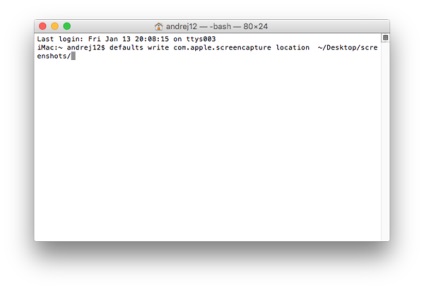
- Ввести в Терміналі команду:
defaults write com.apple.screencapture location
де / path / - це повний шлях до папки, в яку будуть зберігатися скріншоти. Наприклад, якщо папка розташовується на робочому столі, команда матиме вигляд:
defaults write com.apple.screencapture location
- Ввести в Термінал команду killall SystemUIServer.
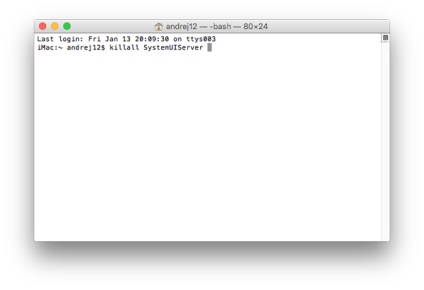
Після цього нові скріншоти, що створюються за допомогою стандартних інструментів macOS (комбінації клавіш Command + Shift + 3, Command + Shift + 4 і Command + Shift + 4 і пробіл) будуть автоматично зберігатися в раніше задану папку.
Варто зазначити, що подібного ефекту можна домогтися і за допомогою сторонніх додатків. На сьогоднішній день в Mac App Store є кілька різних програм для зйомки екрану macOS, які крім усього іншого дозволяють задати місце для збереження готових скріншотів.